
Hầu hết người dùng có tài khoản Gmail làm hộp thư đến chính của họ. Cho dù là cho các vấn đề cá nhân hay nghề nghiệp. Khi đến kỳ nghỉ, nhiều người không kiểm tra email của họ trong thời gian này. Điều này là tốt, vì cách này bạn có thể ngắt kết nối. Mặc dù, bạn cũng muốn các liên hệ của mình biết rằng bạn sẽ không có mặt.
Một cách tốt để thực hiện điều này là thông qua trả lời tự động.. Nhờ họ, khi ai đó liên lạc với bạn, bạn sẽ thông báo với họ rằng bạn đang đi nghỉ. Vì vậy, họ biết rằng chúng tôi không có sẵn và họ sẽ phải đợi một thời gian.
Trả lời tự động trong Gmail giúp chúng tôi tiết kiệm thời gian. Vì theo cách này, chúng tôi không phải thông báo cá nhân hoặc thông qua một tin nhắn cho nhiều người, rằng chúng tôi sẽ không có mặt. Chúng tôi chỉ tạo tin nhắn được tạo này và do đó, khi ai đó liên hệ với chúng tôi, họ sẽ thấy rằng chúng tôi sẽ không thể trả lời.
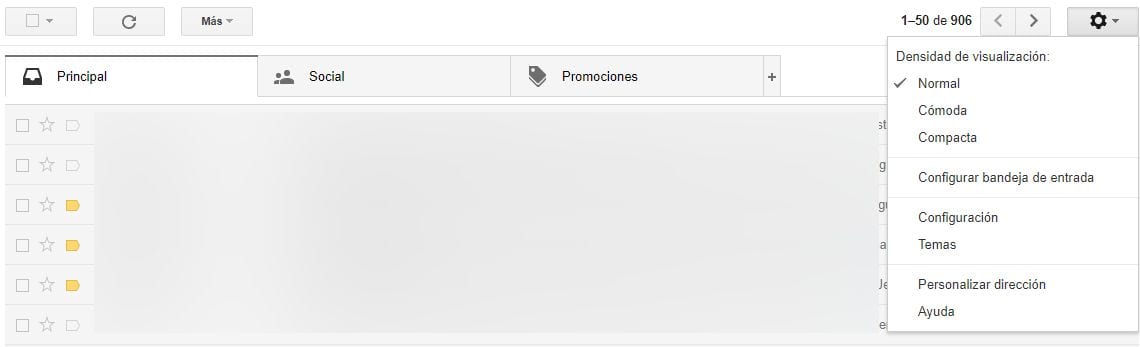
Vì vậy, chúng là một công cụ rất hữu ích. Ngoài ra, việc tạo trả lời tự động trong Gmail rất dễ dàng. Chúng ta phải làm gì đây? Chúng ta phải mở Gmail trước. Khi chúng ta vào trong chúng ta phải nhấp vào biểu tượng có hình bánh xe ở phần trên bên phải. Bằng cách này, chúng tôi nhận được một danh sách với các tùy chọn khác nhau. Một trong những tùy chọn là cấu hình.
Chúng tôi truy cập cấu hình và trong đó một trong các phần là Chung. Chúng tôi đi đến phần này và xem xét tùy chọn của tự động trả lời. Đầu tiên, nó sẽ yêu cầu chúng tôi kích hoạt tùy chọn. Chúng tôi làm điều đó và sau đó nó yêu cầu chúng tôi chọn ngày.
Khi chúng tôi điền vào thông tin này, yêu cầu chúng tôi tạo nội dung và chủ đề của thư. Ở đây chúng tôi viết những gì chúng tôi muốn, cung cấp thông tin mà chúng tôi cho là phù hợp. Điều tốt nhất là chúng tôi không có mặt vào những ngày này và cũng cung cấp một người liên hệ trong trường hợp họ cần liên hệ vì công việc. Chúng tôi cũng có thể chỉ gửi thư này đến các địa chỉ liên hệ của chúng tôi trong Gmail hoặc cho tất cả những người viết tin nhắn cho chúng tôi.
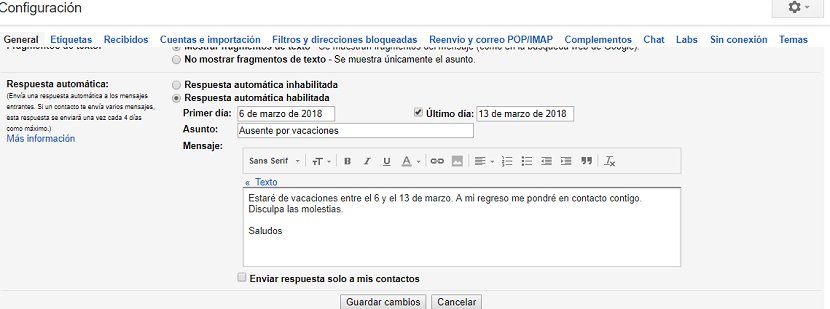
Sau khi tin nhắn kết thúc, bạn chỉ cần nhấp vào lưu thay đổi. Bằng cách này, bạn đã tạo thư trả lời tự động trong Gmail. Như bạn có thể thấy, đây là một quá trình đơn giản và bạn sẽ mất rất ít thời gian.